時間が流れるのは早い
新年明けてからバタバタと過ごしてブログ更新をサボっていたら3月になってしまいました。時間が流れるのは早いと感じているところです。
今日は過去に書き溜めていた記事を公開します。
本題はここから
※注意!
この記事はWordPress5.xのリリース前に書いたため、4.9.8でのインストール手順となっております。
Ubuntu Server 18.04 LTS でのWordPressのインストールを備忘録としてまとめておきたいと思います。
今回の環境
- Ubuntu 18.04 LTS
- OS環境構築手順等はこちらのカテゴリから過去記事をどうぞ
- Nginx
- Nginxのインストールはこちらの記事をどうぞ
- PHP7.2
- PHPのインストールはこちらの記事をどうぞ
- MariaDB
- MariaDBのインストールはこちらの記事をどうぞ
- Adminer
- Adminerのインストールはこちらの記事をどうぞ
WordPressのダウンロード
WordPress公式サイトからダウンロードリンクをコピーしておきます。
$ cd /var/www/html $ sudo mkdir www.hoge.hoge $ cd www.hoge.hoge $ sudo wget https://ja.wordpress.org/wordpress-4.9.8-ja.zip
ダウンロードしたファイルを解凍
$ cd /var/www/html/www.hoge.hoge $ sudo apt install unzip $ sudo unzip wordpress-4.9.8-ja.zip #wordpressフォルダが作られる $ ls
パーミッションと所有者・グループを変更
$ cd /var/www/html/www.hoge.hoge $ sudo chmod 775 -R wordpress #www-dataはNginxのユーザを設定 $ sudo chown www-data:www-data -R wordpress
Nginxの設定ファイルを編集する
$ cd /etc/nginx/sites-available $ sudo nano default #以下の一行を検索しコメントアウト #root /var/www/html; #WordPressをインストールしたディレクトリを追記する root /var/www/html/www.hoge.hoge/wordpress; #index.phpを追記する index index.html index.htm index.nginx-debian.html index.php; $ sudo systemctl restart nginx
Adminerを一時的にWordPressフォルダに入れる
Adminerインストールの過去記事はこちら
Ubuntu Server 18.04 LTS Adminer インストール
$ cd /var/www/html $ sudo cp adminer.php /var/www/html/www.masa10.hoge/wordpress
AdminerでWordPress用のデータベースを作成
ウェブブラウザで”サーバ名/adminer.phpにアクセス
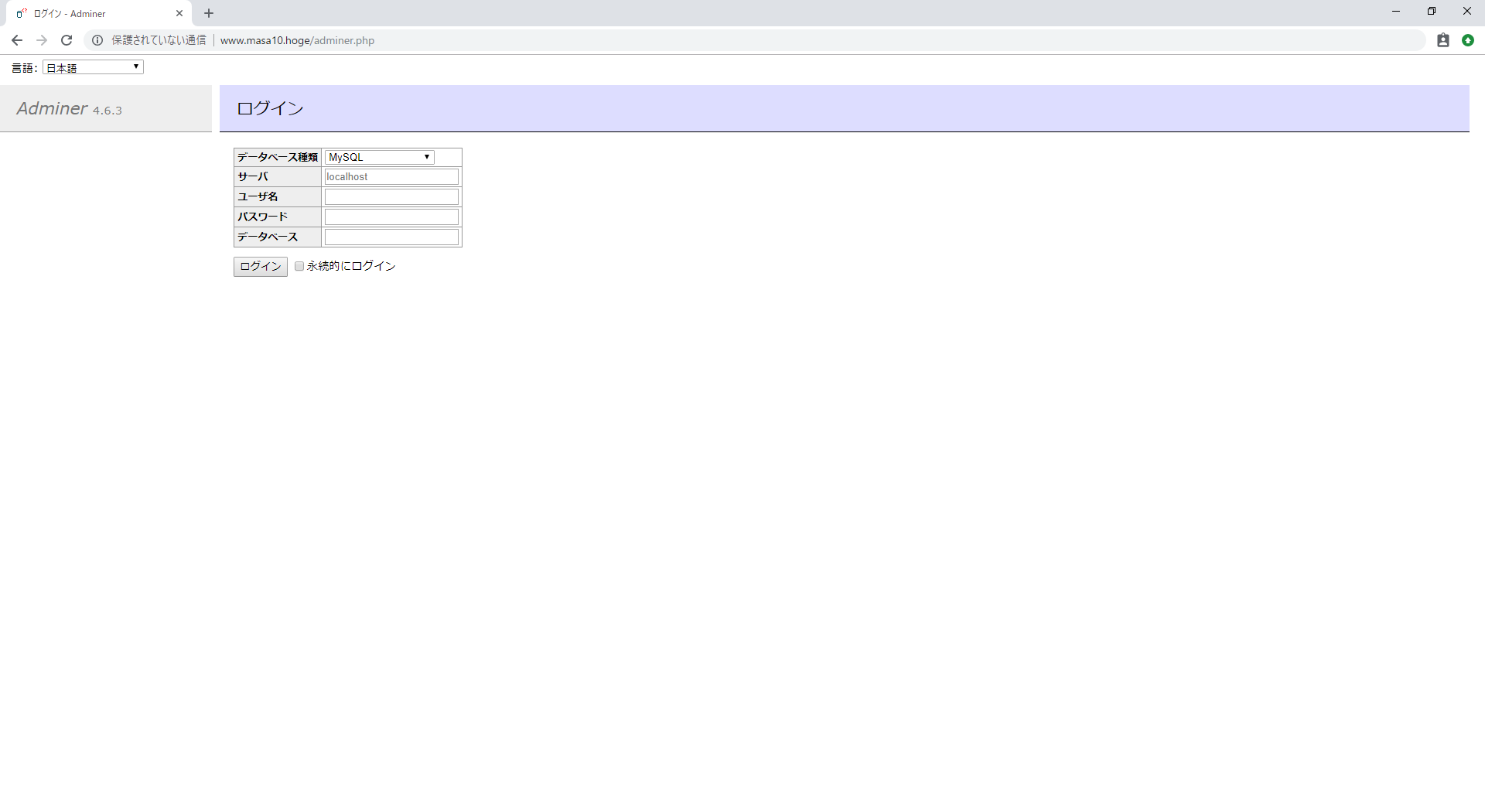
MariaDBのユーザ名とパスワードを入れてログインする。
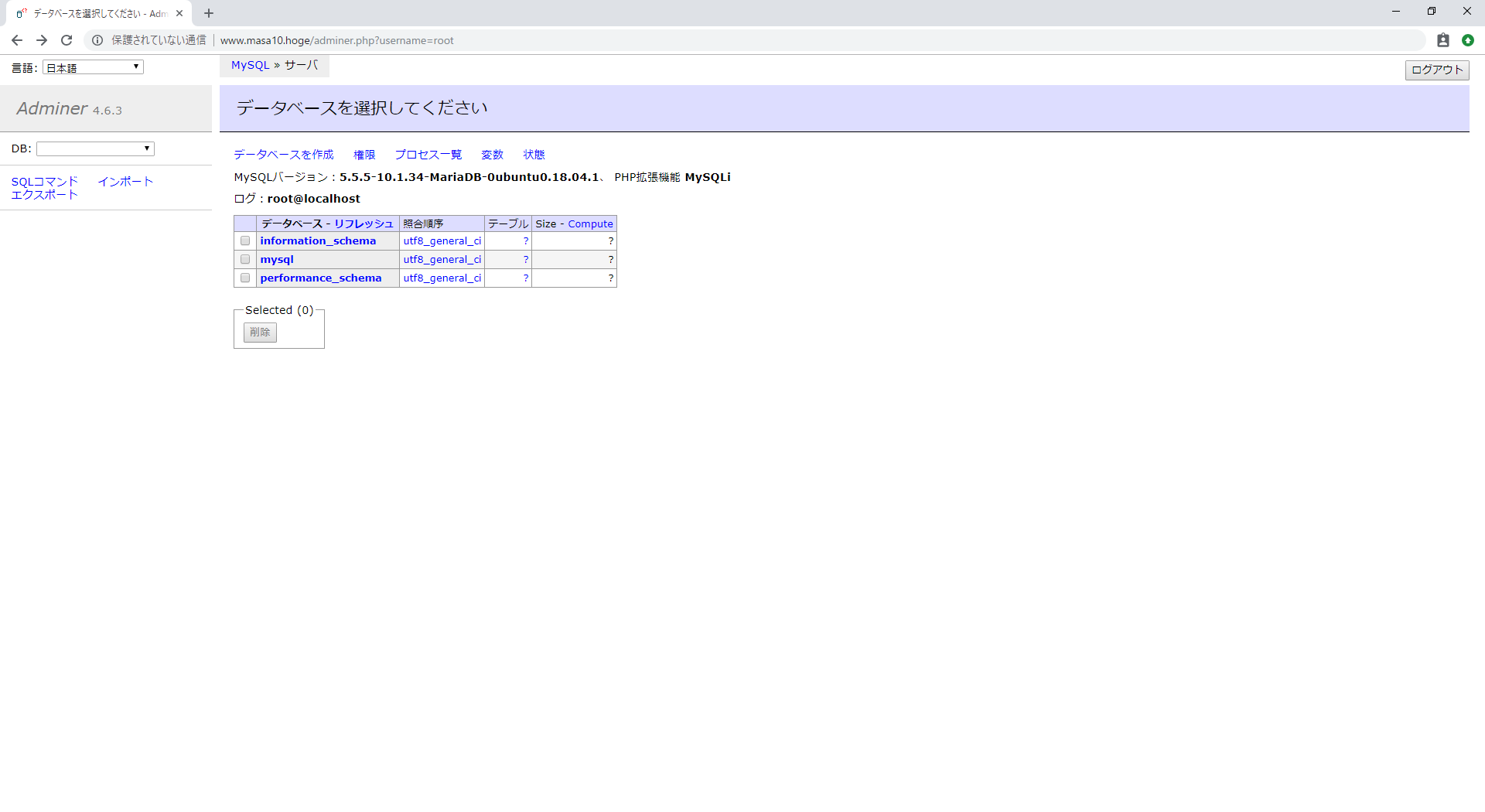
データベースを作成をクリック
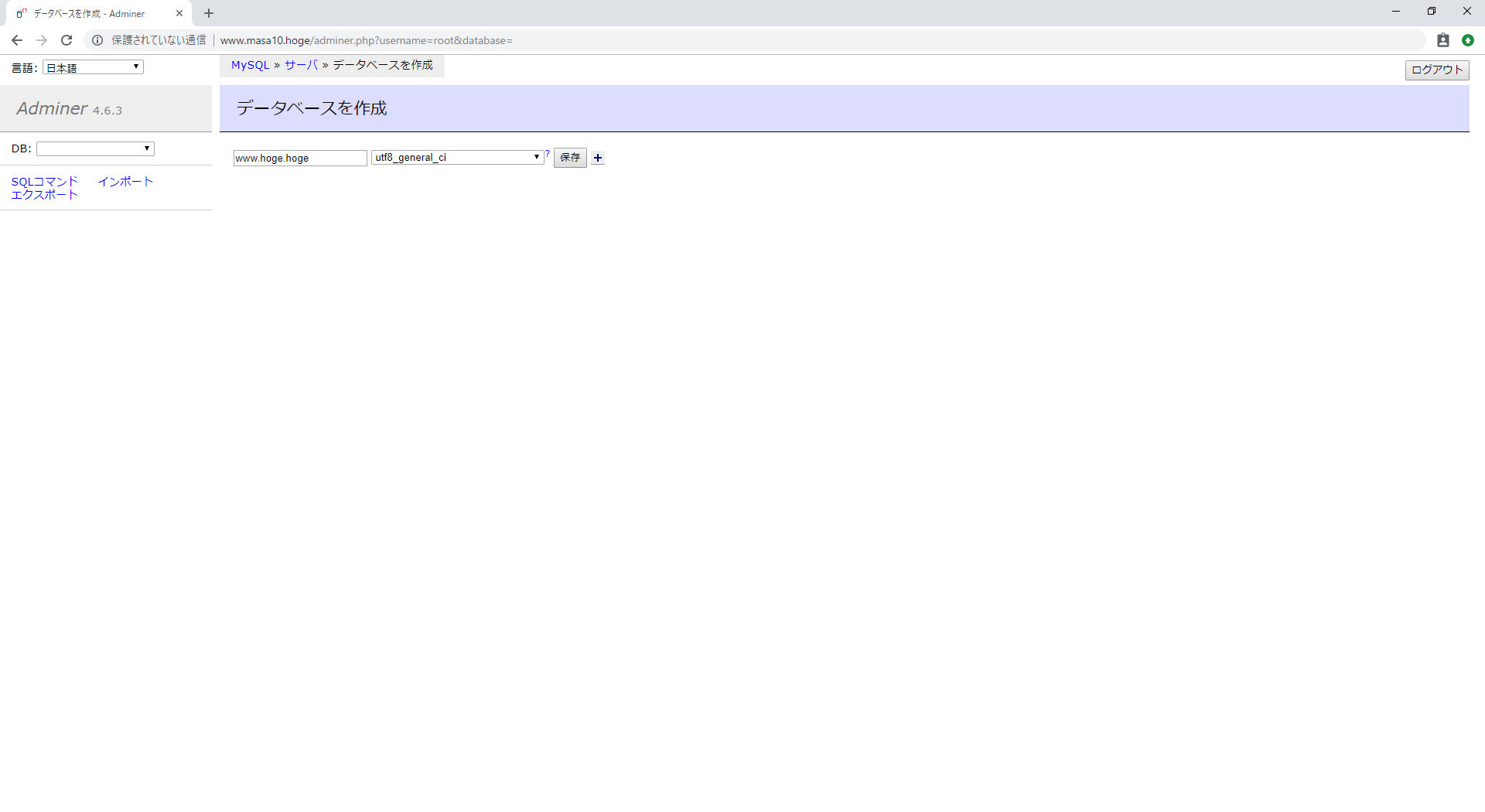
空欄に任意のデータベース名を入力
照合順序は”utf8_general_ci”を選択
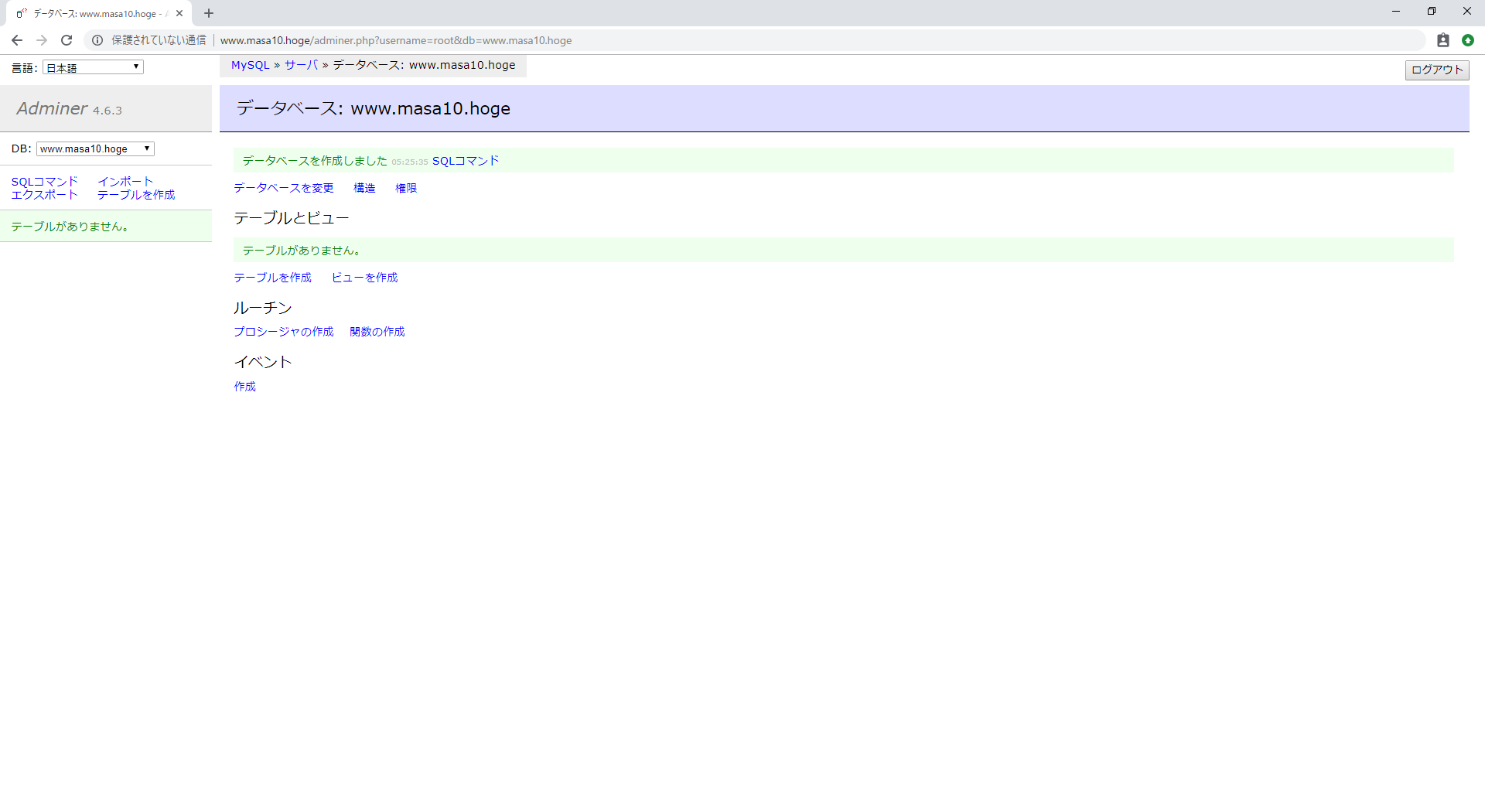
データベース作成ができました
WordPressのインストール
ウェブブラウザで”サーバ名”にアクセス
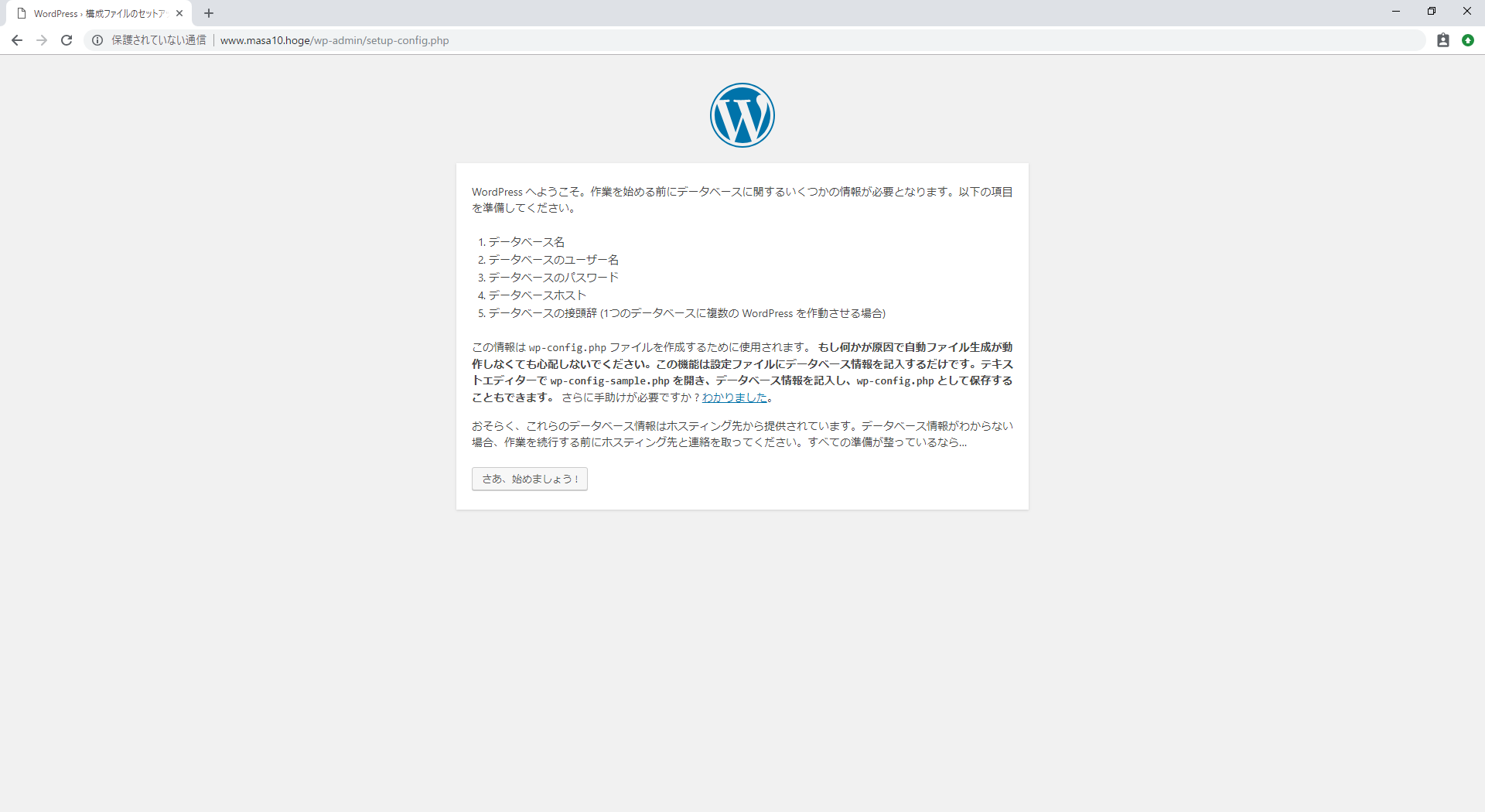
さあ、始めましょう
をクリック
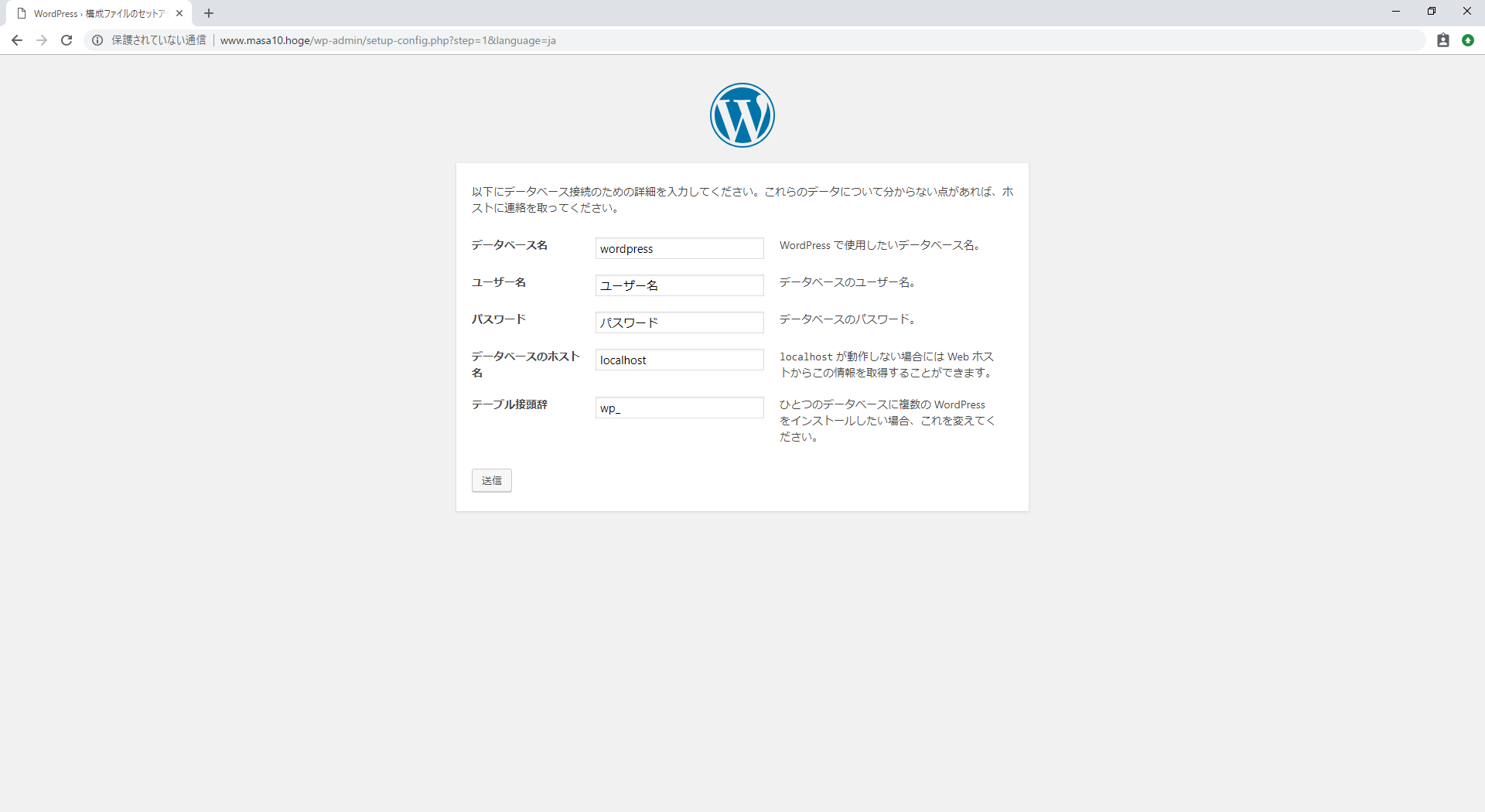
先ほど、Adminerで作成したデータベース名など、データベースに関する情報を入力する
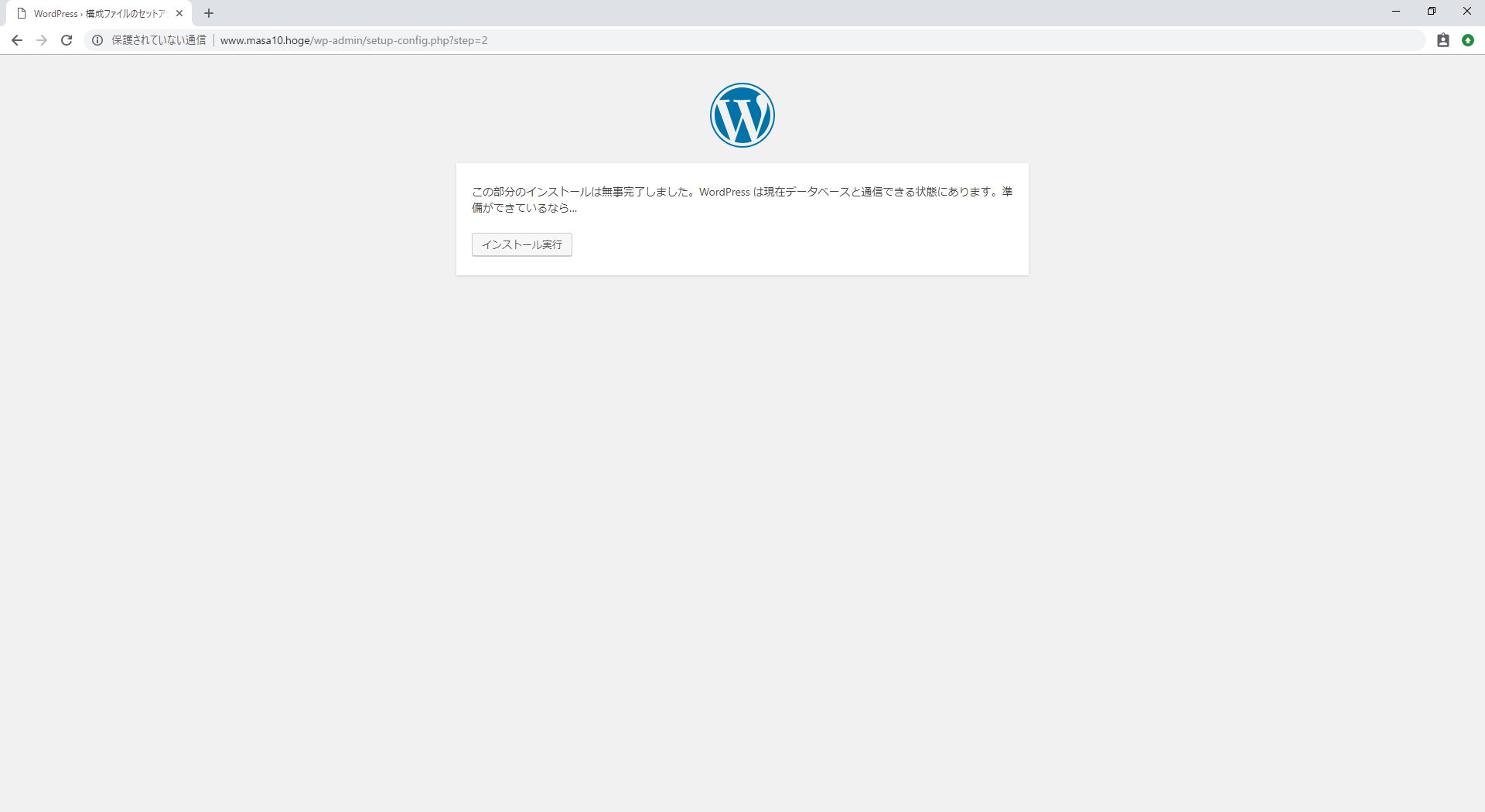
データベースに接続できると、この様な画面になるので
インストール実行をクリック
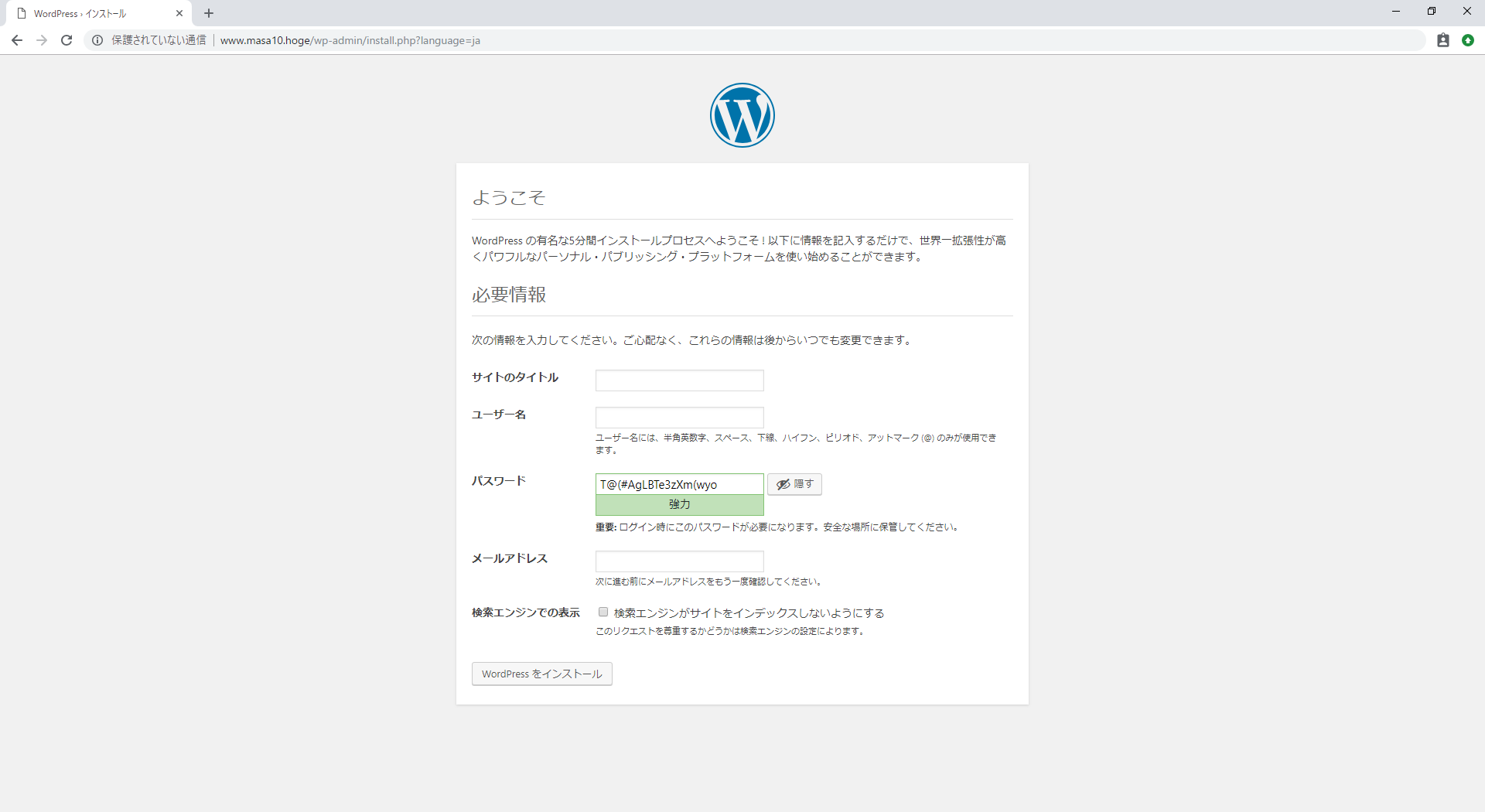
WordPressに関する情報を入力します。
入力後、”WordPressをインストール”をクリック
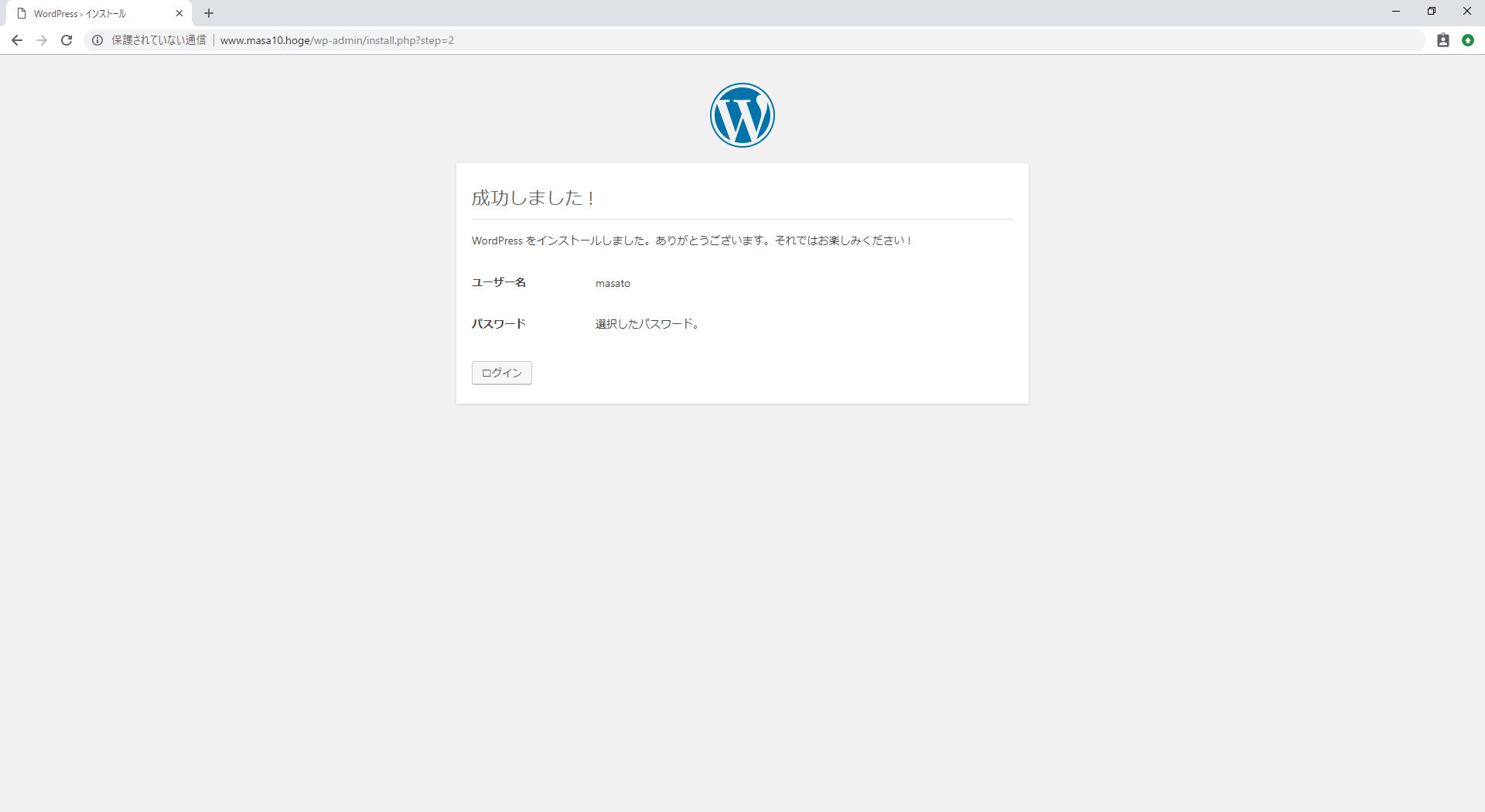
インストールが完了しました。
ログインをクリック
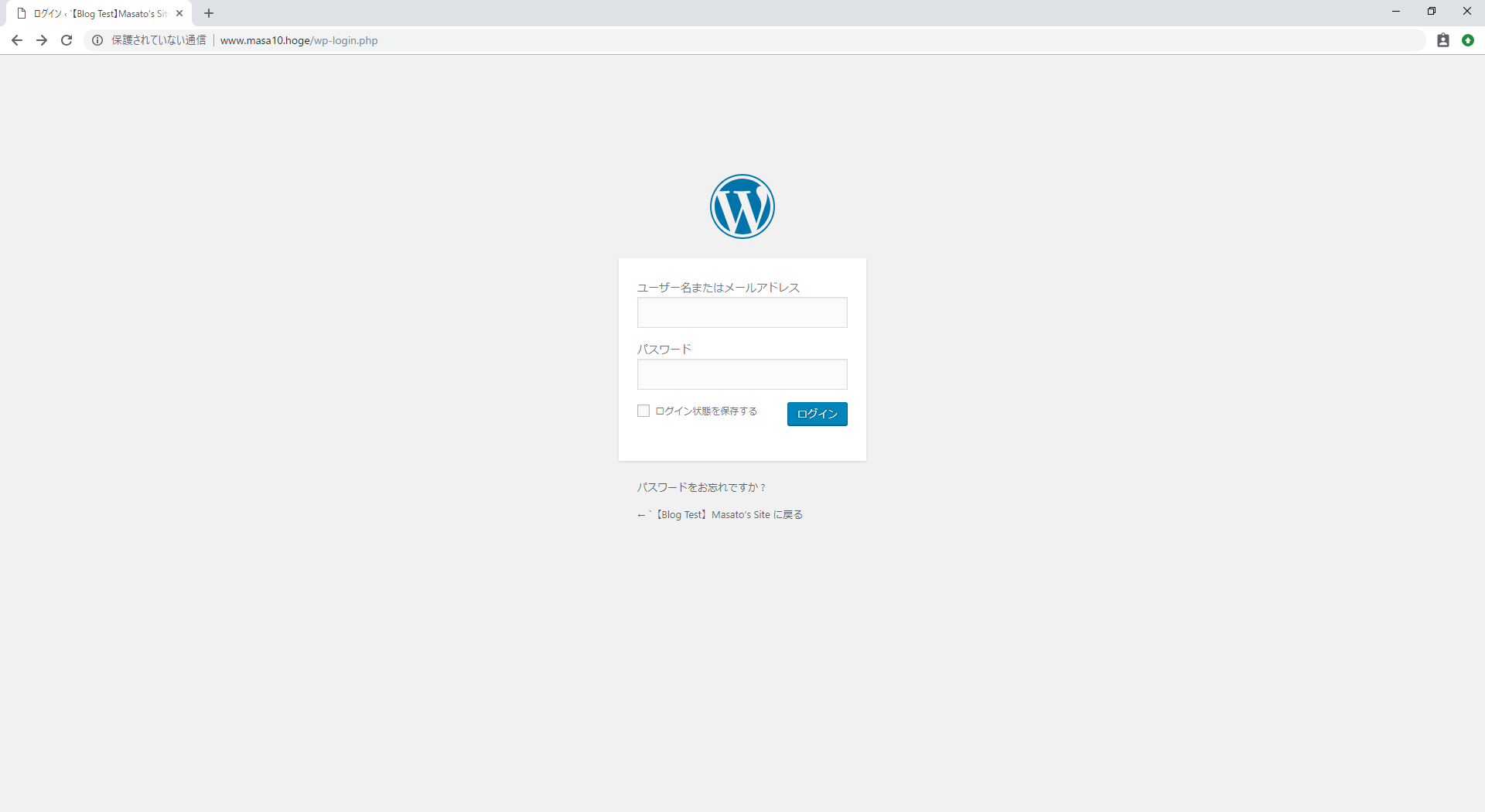
ログイン画面になるので先ほど設定したユーザ名とパスワードでログインします。
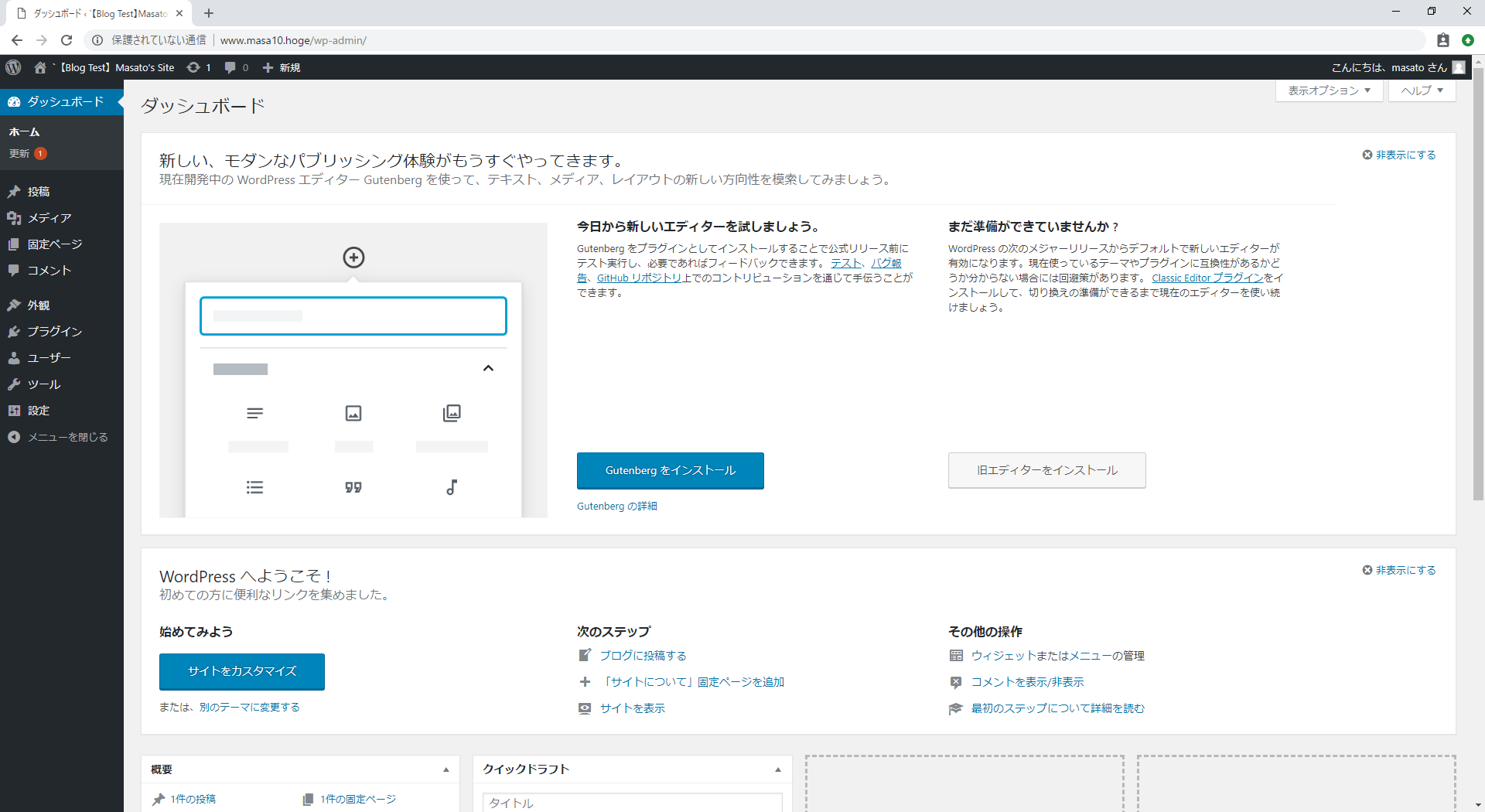
ダッシュボード画面になればWordPressインストール完了です。
【重要】一時的に入れたAdminerを削除する
Adminerを誰でもアクセスできる状態にしておくのは、セキュリティ的に問題があるので削除します。
$ cd /var/www/html/www.hoge.hoge/wordpress $ sudo rm adminer.php
以上でWordPressのインストール完了です。
お疲れ様でした。
